
『Mac OS X EI Capitan』を使用している方に『ひらがな入力』が出来なくなる症状が起きることがあります。キーボード操作とは手が覚えることであり、これが狂ってしまうとかなりのストレスになります。
今回は一通り試した結果と『OS Sierra』バージョンアップについて書いて行きます。
17.03.28追記:『Seil』は『Karabiner-Elements』に統合されましたので、WindowsキーボードをMacで使用する方法は最新記事をご確認下さい。
目次
概要説明
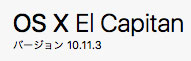
とにかくパソコン相手の商売は、トラブル続きで疲れます(・ε・)
さすがにキーボード入力だけは、確保して欲しいところです。
さて、冒頭でも書いた通り『Mac OS X EI Capitan』使用で『ひらがな入力』が出来なくなるというトラブルが発生しました。
・再起動すると治ったり治らなかったりする。
一般的な解決方法を試したのですが、どうも上手く行きません。
ひとまず、一時的に効果があった2つの方法を記載致します。
ユーザー辞書の復活
『Finder』メニューの『移動』から『フォルダに移動』を選択。
『~/Library/Dictionaries/』と入力する。
フォルダを開くと『ユーザ辞書』がある。
そのまま開いた状態で『システム環境設定』⇒『キーボード』⇒『入力ソース』を選択⇒『日本語』を斑点させ一番下まで、スクロールする。
『追加辞書』に先ほどの『ユーザ辞書』をドラッグします。
一時的に回復はしましたが、次回起動時はやはり不安定となりました。
『アクティビティモニタ』の『日本語入力プログラム』

次に試したのが『アクティビティモニタ』アプリです。
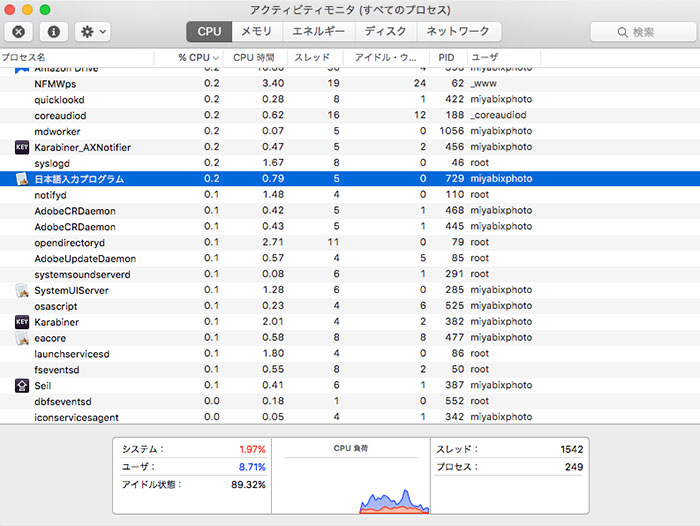
起動させると、現在動いているシステムが表示されます。
その中から『日本語入力プログラム』を探し斑点させます。
常に動いているので、捕まえるのが大変かも知れません。
左上の『×ボタン』⇒『終了』で再起動します。
自動で復活するのでご安心下さい。
最も効果が高かったのが、この方法でした。
かなり有効な方法ですが、その後も時々症状が出てしまうことがありました。
ただ、回数としては激減致しました。
『OS Sierra』へバージョンアップ

その後、我慢出来ずにOS自体のバージョンアップを試みます。
結果的に『かな入力』エラーは解消されました。
しかし、更なる試練が待っていました。
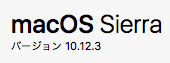
ちなみに打ちやすさから『Windows用キーボード』を使用しています。
これ以降は『Macキーボード』使用の方には関係のない記事となります。
-

-
Windows用のキーボードをMacで使いたい『Seil』アプリ
Macのキーボードは、とてもオシャレで使いやすいと思います。 特に不満を感じることはないですが、ちょっとフラット過ぎて物 ...
過去記事で『Seil』というアプリをご紹介しました。これは『Mac』で『Windows用キーボード』を使う為のキー配置変換を叶えるものです。
しかし『OS Sierra』には対応していないとのことでした。
結果として、ひらがなと英字を切り替えていた『ひらがなキー』と『無変換キー』が無効になってしまいました○| ̄|_
『⌘英かな』でとりあえず解決する
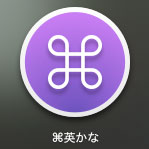
お助けアプリとして『⌘英かな』があります。前提として書いておきますが『ひらがなキー』と『無変換キー』には対応していません。
『⌘英かな』をダウンロードすると『.app』アプリが直接来ますので『アプリケーション』へ投げ込みましょう。
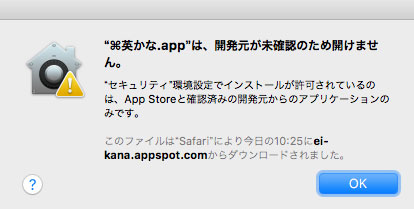
通常では開けません。
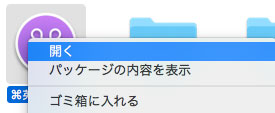
『右クリック』⇒『開く』とします。
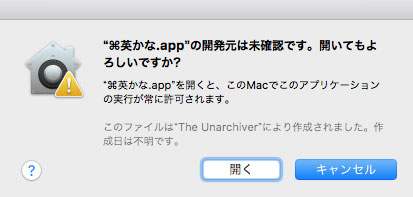
警告が入るので『開く』をクリック。

ここで一旦『システム環境設定』へ行って下さい。
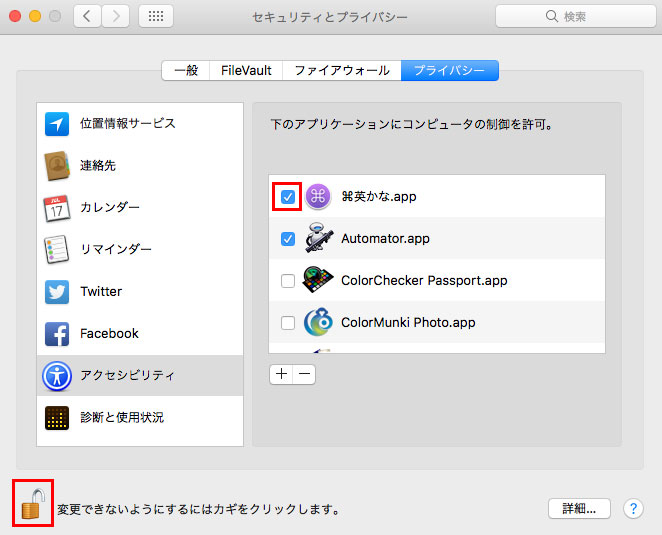
左下の鍵を開けて『⌘英かな』にチェックを入れて閉じましょう。
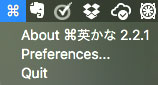
デスクトップの上部バーに、アイコンが増えています。
『Preference』を開きます。
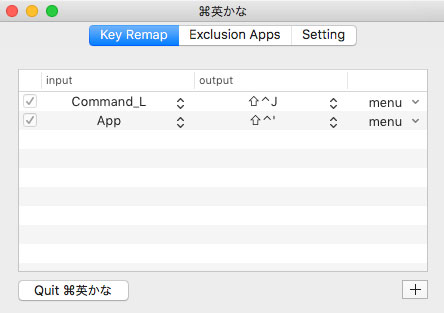
『Key Remap』から設定して行きましょう。
パッと見、分かり辛いので説明致します。
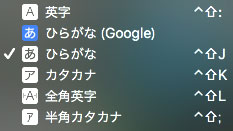
デスクトップ右上の『シュートカットキー』を参考にして下さい。
操作は全て『キータッチ』で行います。
今回は左右の『⌘キー』に割り振りました。
・まずは『input』で『キーボタン』を決めます。
・『左側の⌘』を押しました。
・次に『output』から『操作』を決めます。
・『Shift+Control+J』を押します。
同様に右手側の『Alt』と『Ctrl』の間の『⌘キー』に『英字』を割り振ります。
これで切り替えが可能になりました。
ただ手が記憶しているので、慣れるまでには時間が掛かりそうです。
ですからこの方法は、とりあえずの場繋ぎと考えています。
-

-
Mac:『OS Sierra』でWindowsキーボードを使う(Karabiner-Elements)
先日、Mac『OS X El Capitan』の不具合による、キーボードの『ひらがな入力エラー』について記載致しました。 ...
17.03.28追記:もっと使いやすい方法を、上記リンクにてご紹介しています。